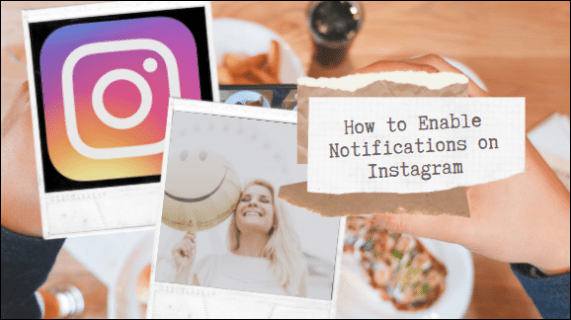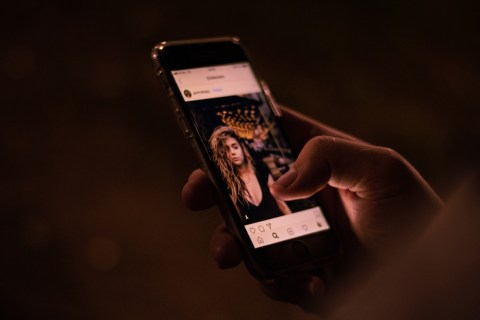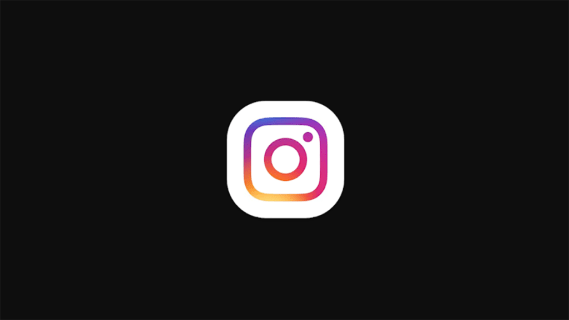Cómo activar las notificaciones en Instagram
Śledzenie najnowszych działań obserwujących jest niezbędne, jeśli jesteś zapalonym użytkownikiem Instagrama. Może nie chcesz przegapić nowego posta znajomego lub nowej prośby o obserwowanie. Jeśli szukasz sposobów na włączenie powiadomień na Instagramie, dobrze trafiłeś.
W tym artykule powiemy Ci wszystko, co musisz wiedzieć. Ponadto damy Ci instrukcje, jak otrzymywać powiadomienia, gdy ktoś rozpocznie transmisję na żywo lub opublikuje nowy post na Instagramie — i wiele więcej.
Jak włączyć powiadomienia na Instagramie na iPhonie
Załóżmy, że jesteś zapalonym użytkownikiem Instagrama lub masz firmę do wypromowania. W takim przypadku możesz chcieć otrzymywać powiadomienia z Instagrama, które zapewnią Ci aktualizacje dotyczące działań Twoich obserwujących.
Domyślnie Instagram będzie Cię ostrzegał, gdy pojawi się jakaś aktywność z Twoim udziałem. Możesz jednak dalej filtrować typ treści, o których chcesz otrzymywać powiadomienia, lub odfiltrowywać treści, które nie są dla Ciebie ważne.
Oto jak włączyć powiadomienia na Instagramie na swoim iPhonie:
- Uruchom aplikację Instagram na swoim iPhonie.

- Otwórz menu Instagrama. Stuknij w trzy poziome paski w prawym górnym rogu ekranu.

- Przejdź do zakładki „Ustawienia” i otwórz „Powiadomienia”.

- Upewnij się, że przycisk przełączania „Wstrzymaj wszystko” jest wyłączony.

- Następnie możesz dostosować powiadomienia do określonych działań, takich jak:
- Entradas, relatos y comentarios

- Obserwowani i obserwujący
- Bezpośrednie wiadomości
- Na żywo i IGTV
- Z Instagrama
- E-mail i SMS
- Entradas, relatos y comentarios
- Aby włączyć dowolne określone powiadomienia wymienione powyżej, po prostu kliknij tę sekcję i upewnij się, że przycisk przełączania dla nich jest włączony.
Jak włączyć powiadomienia na Instagramie na urządzeniu z Androidem
W tej sekcji podamy szczegółowe instrukcje dotyczące włączania powiadomień na Instagramie, jeśli jesteś użytkownikiem Androida. Kroki, które musisz wykonać, są dość proste. Teraz nie musisz się już martwić, że przegapisz ważną historię lub komentarz swoich obserwujących.
Oto jak włączyć powiadomienia na Instagramie na urządzeniu z Androidem:
- Uruchom aplikację Instagram na swoim telefonie.

- Otwórz menu Instagrama.
- Stuknij swoje zdjęcie profilowe w prawym dolnym rogu.

- Stuknij w trzy poziome paski w prawym górnym rogu ekranu.

- Przejdź do zakładki „Ustawienia” i otwórz sekcję „Powiadomienia”.

- Wejdziesz teraz do menu „Powiadomienia push”. Jeśli wcześniej nie otrzymywałeś żadnych powiadomień, sprawdź, czy przycisk przełączania „Wstrzymaj wszystko” jest włączony. Aby otrzymywać powiadomienia z Instagrama, należy wyłączyć ten przycisk.

- Teraz możesz włączyć powiadomienia dla określonych obszarów, takich jak:
- Entradas, relatos y comentarios

- Obserwowani i obserwujący
- Bezpośrednie wiadomości
- Na żywo i wideo
- Zbiórki pieniędzy
- Z Instagrama
- Inne typy powiadomień
- E-mail i SMS
- Zakupy
- Entradas, relatos y comentarios
- Otwórz każdą z tych sekcji, aby włączyć odpowiednie powiadomienia. Po prostu dotknij kółka obok opcji „Wł.” dla określonych działań, dla których chcesz otrzymywać alerty. Na przykład, jeśli wybierzesz Powiadomienia > Obserwowani i obserwujący > Nowi obserwujący > Wł., będziesz otrzymywać powiadomienia za każdym razem, gdy zdobędziesz nowego obserwatora na Instagramie.

Jak włączyć powiadomienia na Instagramie na PC
Włączanie powiadomień na Instagramie na komputerze jest stosunkowo prostym procesem, którego ukończenie zajmie nie więcej niż minutę. Może uważasz, że nawigacja po ustawieniach aplikacji na komputerze jest łatwiejsza dzięki większemu interfejsowi. Wykonaj następujące kroki, aby zarządzać powiadomieniami na Instagramie:
- Zaloguj się do swojego konta na Instagramie na komputerze.

- Kliknij swój awatar w prawym rogu menu Instagram u góry.

- Kliknij sekcję „Ustawienia”, aby ją otworzyć.

- Zobaczysz teraz menu Ustawienia po lewej stronie. Przejdź do sekcji „Powiadomienia push” i kliknij, aby ją otworzyć.

- Jeśli nie otrzymałeś żadnych powiadomień z Instagrama, może to być spowodowane tym, że są wyłączone. Pamiętaj, aby włączyć je na „Od osób, które obserwuję” lub „Od wszystkich” dla każdej sekcji, z której chcesz otrzymywać powiadomienia.

Możesz włączyć powiadomienia dla następujących kategorii: polubienia, komentarze, polubienia komentarzy, polubienia i komentarze do Twoich zdjęć, zaakceptowane prośby o obserwację, prośby o Instagram Direct, Instagram Direct, przypomnienia, pierwsze posty i historie, liczba wyświetleń IGTV, prośby o wsparcie, i wideo na żywo.
Jak otrzymywać powiadomienia na Instagramie, gdy ktoś rozpoczyna transmisję na żywo
Transmisje na żywo stały się dziś popularnym sposobem interakcji z publicznością dla większości Instagrammerów. Niezależnie od tego, czy to tylko Twój znajomy informuje wszystkich o najnowszych wydarzeniach z ich życia, czy też Twój ulubiony piosenkarz ma sesję pytań i odpowiedzi, nie chcesz przegapić żadnej z tych transmisji.
Dobrą wiadomością jest to, że Instagram ma domyślnie włączone powiadomienia wideo na żywo dla wszystkich użytkowników. Oznacza to również, że nie ma możliwości selektywnego włączania i wyłączania ich dla określonych użytkowników. Możesz otrzymywać powiadomienia od wszystkich lub wyłączyć je w ustawieniach Powiadomień.
Jeśli nie otrzymujesz żadnych powiadomień na żywo, upewnij się, że są włączone. Oto jak to sprawdzić:
- Zaloguj się na swoje konto na Instagramie i kliknij swój awatar na dolnym pasku narzędzi, aby otworzyć menu.

- Przejdź do strony „Ustawienia”.

- Wybierz sekcję „Powiadomienia”.

- Po wejściu do środka sprawdź te dwie rzeczy:
- Czy przycisk przełączania „Wstrzymaj wszystko” jest wyłączony?
- Czy sekcja „Wideo na żywo” w sekcji „Na żywo i wideo” jest ustawiona na „Wł.”?
- Jeśli odpowiedź na dwa powyższe pytania brzmi „nie”, upewnij się, że wyłączyłeś przycisk Wstrzymaj wszystko i włącz powiadomienia z sekcji „Na żywo i wideo”.

Powinieneś teraz otrzymywać powiadomienia o użytkownikach rozpoczynających transmisję na żywo na Instagramie.
Jak otrzymywać powiadomienia na Instagramie, gdy ktoś publikuje
Podczas przewijania kanału na Instagramie możesz zauważyć, że posty nie są posortowane w porządku chronologicznym. To dlatego, że Insta używa specjalnych algorytmów, aby pokazać Ci odpowiednie treści, które z pewnością Cię zainteresują.
Ta metoda przyniosła platformie wiele sukcesów, ponieważ użytkownicy nadal przewijają i pozostają zaangażowani. Jakkolwiek fajna może się wydawać ta metoda zaangażowania, czasami brakuje postów od użytkowników, od których chcesz zobaczyć aktualizacje. Wtedy pojawia się włączenie powiadomień dla określonych użytkowników.
Jeśli chcesz otrzymywać powiadomienia za każdym razem, gdy dana osoba opublikuje post, wykonaj następujące czynności:
- Gdy zobaczysz post tej osoby w swoim kanale wiadomości, dotknij jej nazwy użytkownika.

- Pulse sobre ikona dzwonka w prawym górnym rogu ekranu.

- Z wyskakującego menu wybierz powiadomienia, które chcesz włączyć.

Teraz będziesz otrzymywać alert na swój telefon za każdym razem, gdy ta osoba prześle nowy post.
Innym sposobem włączenia powiadomień od konkretnego użytkownika jest skorzystanie z jego strony profilowej:
- Przejdź do wyszukiwania na Instagramie i wpisz nazwę użytkownika osoby, od której chcesz otrzymywać powiadomienia.

- Będąc na ich profilu, kliknij na ikona dzwonka w prawym górnym rogu ekranu.

- Z menu opcji wybierz powiadomienia, które chcesz włączyć.

Włączyłeś teraz powiadomienia od określonego użytkownika, a Instagram będzie wysyłał Ci powiadomienia za każdym razem, gdy opublikuje coś nowego.
Jeśli chcesz otrzymywać powiadomienia od wielu użytkowników, musisz powtórzyć te kroki dla każdej osoby z osobna. To samo dotyczy wyłączania powiadomień.
Nota: możesz otrzymać powiadomienie, jeśli użytkownik opublikuje coś po dłuższym czasie, nawet jeśli nie wybrałeś opcji otrzymywania alertów od tej osoby.
Dodatkowe często zadawane pytania
Oto odpowiedzi na kilka bardziej palących pytań, które pomogą Ci w tym temacie.
Włączyłem powiadomienia, ale nadal nie otrzymuję. Co mogę zrobić?
Czasami nie otrzymujesz powiadomień, nawet jeśli masz je włączone na swoim koncie na Instagramie. Może się tak zdarzyć z kilku powodów, ale bez obaw – jesteśmy tutaj, aby pomóc Ci dowiedzieć się, co się stało w Twoim przypadku.
Oto kilka powodów, dla których możesz nie otrzymywać powiadomień:
• Masz włączony tryb „Nie przeszkadzać” na swoim urządzeniu mobilnym. Może tak być, jeśli zauważysz, że przestajesz otrzymywać powiadomienia o określonej porze dnia. Może zapomniałeś, że na przykład ustawiłeś automatyczny tryb „Nie przeszkadzać” w nocy.
• Powiadomienia w telefonie mogą być wyłączone. Upewnij się, że masz włączone powiadomienia na swoim urządzeniu mobilnym ORAZ Instagramie. W dalszej części znajdziesz instrukcje włączania powiadomień dla użytkowników iPhone’a i Androida.
• Jesteś w trybie oszczędzania energii. Kolejny głupi powód, który zdarza się częściej niż myślisz. Jeśli Twój telefon działa w trybie oszczędzania energii, nie będziesz otrzymywać powiadomień push z Instagrama.
• Błędna aplikacja. Czasami aplikacja nie jest kompatybilna z Twoim urządzeniem. Jest to szczególnie prawdziwe, jeśli nie pobrałeś go ze sklepu App Store. Upewnij się, że pobrałeś aplikację Instagram z oficjalnego sklepu Play lub App Store, ale najpierw odinstaluj obecną na swoim telefonie.
• Pamięć podręczna jest pełna. Jeśli używasz aplikacji zbyt długo, być może pamięć podręczna uległa uszkodzeniu lub jest jej za dużo. Wyczyść pamięć podręczną w ustawieniach pamięci i pamięci podręcznej w telefonie i ponownie zaloguj się na swoje konto na Instagramie.
Włącz powiadomienia dla użytkowników iPhone’a
• Otwórz stronę „Ustawienia” w telefonie.
• Stuknij w sekcję „Powiadomienia”.
• Przewiń w dół, aż zobaczysz „Instagram” na liście aplikacji.
• Otwórz to.
• Zobaczysz przycisk przełączania obok sekcji „Powiadomienia push”. Powinna być włączona (zielona).
Jeśli przycisk przełączania jest wyłączony (szary), nie będziesz otrzymywać powiadomień na swoim iPhonie, nawet jeśli masz je włączone na swoim urządzeniu z Instagramem.
Włącz powiadomienia dla użytkowników Androida
• Przejdź do strony ustawień Androida.
• Stuknij w sekcję „Aplikacje”.
• Przeglądaj listę aplikacji, aż znajdziesz Instagram. Otwórz to.
• Stuknij w pasek „Powiadomienia”.
• Upewnij się, że przełącznik „Pokaż powiadomienia” jest włączony (niebieski). Tutaj możesz także dostosować powiadomienia według kategorii – komentarze, polubienia komentarzy, Instagram Direct i nie tylko. Upewnij się tylko, że brakujące powiadomienia są teraz włączone.
Dlaczego powinienem włączyć moje powiadomienia?
Jak wspomnieliśmy wcześniej, Instagram to świetne miejsce, aby być na bieżąco z najnowszymi trendami, aktualnościami od znajomych, wiadomościami o gwiazdach i nie tylko. Jednak ze względu na specyficzny system algorytmiczny kanału informacyjnego często można przegapić ważną aktualizację. Powiedzmy, że twój przyjaciel z liceum właśnie się ożenił, ale od jakiegoś czasu nie pisałeś do niego SMS-a. Ten post może łatwo zostać pochowany w masie nieistotnych treści, które Instagram chce ci przekazać. Dlatego warto włączyć powiadomienia, aby otrzymywać aktualności od ważnych osób.
Dostosuj swoje powiadomienia Insta
Włączenie powiadomień na Instagramie pozwala być na bieżąco z rozwijającą się aplikacją i działaniami obserwujących. Radzenie sobie z ustawieniami powiadomień na Instagramie może początkowo wydawać się nieco skomplikowane, ale naprawdę warto.
Teraz wiesz, jak włączyć powiadomienia na Instagramie na telefonie lub komputerze. Możesz również rozwiązać problem braku otrzymywania powiadomień po ich włączeniu, a także włączyć powiadomienia dla określonych użytkowników.
Jakie powiadomienia masz zawsze włączone? Które powiadomienia uważasz za nieważne? Daj nam znać w sekcji komentarzy poniżej.